내가 어떻게 완전히 Mac에서 TickTick 제거, 관련된 모든 파일, 디렉토리 및 기타 구성 요소를 포함하여? 이 가이드는 원치 않거나 쓸모없는 소프트웨어 제거 당신만을 위한 것입니다:
내용 : 1부. TickTick 소프트웨어 정보부품 2. Mac에서 TickTick을 완전히 제거하는 방법파트 3. 내 Mac에서 TickTick을 어떻게 수동으로 제거합니까?4 부. 결론
1부. TickTick 소프트웨어 정보
TickTick 앱은 작업 주최자 사용자에게 할 일 목록, 체크리스트, 프로세스 관리, 기록 및 창의적인 작업에 대한 탁월한 솔루션을 제공하고 매일 생산성을 향상시킵니다. 사용하는 데 비용이 들지 않기 때문에 TickTick은 할 일 목록 응용 프로그램을 구입하는 데 관심이 있지만 그렇게 하고 싶지 않은 사람들에게 훌륭한 옵션입니다.
TickTick 사용이 완전히 무료이더라도 집안일과 개인 목표를 체계적으로 유지하기 위해 제공하는 기능에 만족하지 않으므로 Mac에서 TickTick을 제거하고 싶을 수 있습니다.
틱틱 macOS, Windows, Android 휴대폰 및 태블릿, iPhone 및 iPad, Apple Watch, Linux 및 웹과 같이 현재 사용 가능한 대부분의 플랫폼 및 운영 체제와 호환됩니다.
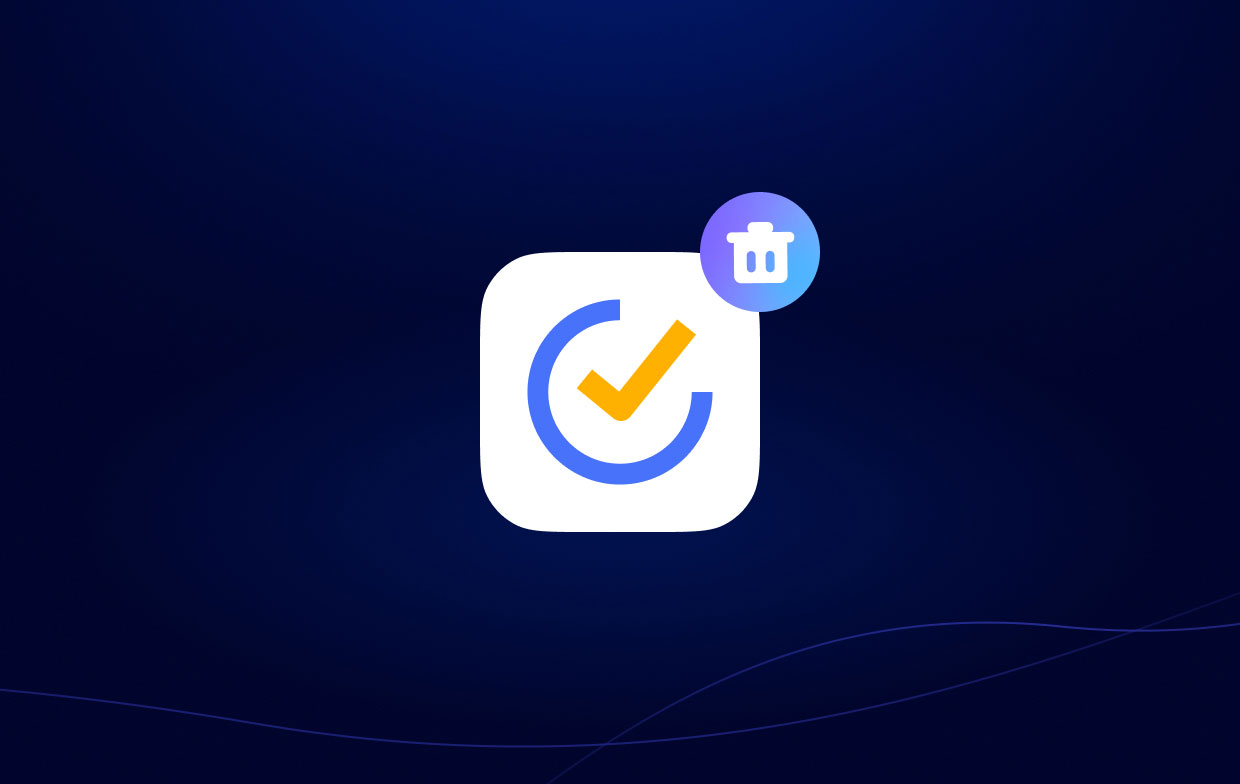
이를 통해 집안일과 개인 목표를 모두 달성할 수 있으며 휴대폰, 컴퓨터 또는 태블릿 장치를 사용하는지 여부에 관계없이 언제 어디서나 모든 장치에서 정리된 상태를 유지할 수 있습니다.
이 시점부터 TickTick 응용 프로그램은 할 일 목록을 구성하고, 멋진 아이디어를 캡처하고, 프로젝트를 관리하고, 개인 및 직업적 노력을 위해 시간을 최대한 활용하는 데 간단하고 효과적인 솔루션 역할을 할 것입니다.
그러나 기능에 만족하지 않는 사용자는 대신 Mac에서 TickTick을 제거하고 다음 가이드를 사용할 수 있습니다.
부품 2. Mac에서 TickTick을 완전히 제거하는 방법
TickTick Mac을 완전히 제거할 수 없는 경우 전문가에게 제공하는 것이 좋습니다. iMyMac PowerMyMac 앱 제거 도구를 사용해 보세요. 이전 시도에서 실패한 경우 권장 사항입니다.
컴퓨터에서 TickTick for Mac을 제거하려고 할 때 신뢰할 수 있는 제거 응용 프로그램을 사용하는 것이 좋습니다. 이를 통해 프로세스 전체에서 발생할 수 있는 모든 문제를 해결하고 수정할 수 있습니다.
이 제거 프로그램은 Mac에서 다음과 같은 모든 종류의 앱을 제거할 수 있습니다. Mac에서 MovieSherlock을 쉽게 삭제. 광범위하고 포괄적인 지침도 여기에 포함되어 있습니다. 지침을 따르면 TickTick 프로그램과 연결된 Mac에서 TickTick을 제거할 수 있습니다.
- PowerMyMac이 시작되면 다음을 선택하십시오. 앱 제거 프로그램 선택 목록에서.
- 클릭 주사 시스템을 선택한 후 버튼을 누르면 사용 가능한 모든 소프트웨어 옵션에 대한 철저한 연구가 시작됩니다.
- 장치에서 실행 중인 모든 응용 프로그램을 종료한다는 창이 표시될 수 있습니다. IfTickTick이 아직 검색 상자에 없으면 입력하여 도움이 되는지 확인하십시오.
- "를 클릭하여 컴퓨터에서 TickTick을 완전히 제거할 수 있습니다.CLEAN," 모든 흔적을 완전히 제거합니다.
- 완료되면 화면에 "청소 완료."

파트 3. 내 Mac에서 TickTick을 어떻게 수동으로 제거합니까?
Mac에서 TickTick을 제거하는 프로세스를 시작하기 위해 가장 먼저 해야 할 일은 컴퓨터에서 응용 프로그램을 닫았는지 확인하는 것입니다. TickTick 앱을 종료하거나 강제로 중지하기 위해 사용할 수 있는 두 가지 기술에 액세스할 수 있습니다.
- 에서 TickTick 앱을 찾습니다. 독 마우스 오른쪽 버튼으로 클릭합니다. 다음으로 종료 나타나는 팝업에서 버튼을 누릅니다.
- 사용자가 일반적으로 Dock에서 TickTick 소프트웨어를 중지할 수 없는 경우 Mac의 왼쪽 상단 가장자리에서 Apple 메뉴를 선택합니다. 팝업 메뉴에서 선택 강제 종료; TickTick 앱을 선택하십시오. 강제 종료를 선택하십시오. 그런 다음 강제 종료 옵션을 한 번 더 선택하여 지금 "TickTick" 앱을 강제 종료해야 합니다.
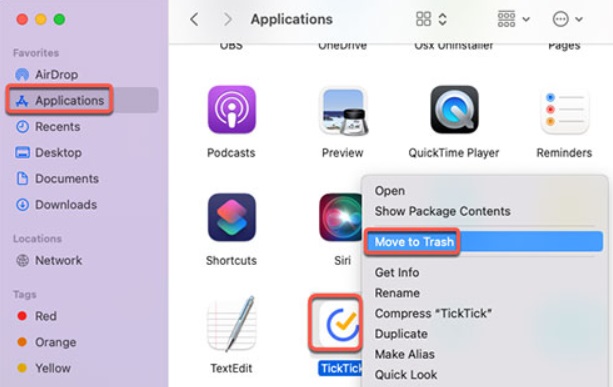
이 시점에서 컴퓨터에서 Mac의 TickTick을 제거합니다. 삭제하려면 Applications 폴더에 들어간 다음 해당 TickTick을 마우스 오른쪽 버튼으로 클릭하고 "휴지통으로 이동" 팝업 상자에서.
이것은 Mac에서 TickTick의 나머지를 모두 제거하는 데 필수적인 부분이므로 건너뛰지 않도록 하십시오. 선택 파인더 메뉴를 클릭한 다음 Go, 마지막으로 폴더로 이동 단추. 라이브러리에 액세스하려면 다음으로 이동하십시오. /Library.

폴더 상자로 이동한 다음 이동 버튼을 클릭합니다. Mac에서 TickTick을 완전히 제거하려면 다음 각 하위 폴더를 진행하십시오.
Application SupportContainersLogsApplication ScriptsCachesCookiesPreferences
마지막으로 Dock에 있는 휴지통 폴더로 이동하여 가능한 한 빨리 TickTick 프로그램과 관련된 모든 개체를 삭제하십시오. 완료한 후에 다음을 수행해야 합니다. 다시 시작 변경 사항을 적용하려면 Mac을 사용하십시오.

4 부. 결론
원하는 사람들을 위해 Mac에서 TickTick 제거, 두 가지 방법을 사용할 수 있습니다. 직접 수동으로 수행하거나 앱 제거에 도움이 되는 PowerMyMac 앱 제거 프로그램 모듈을 사용합니다. 어느 쪽을 선호하든 이 문서를 계속 참조하여 안내를 받을 수 있습니다.



